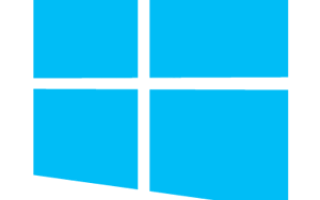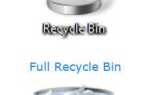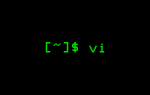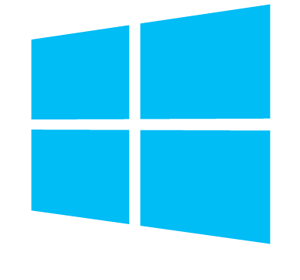
Операционная система Microsoft Windows позволяет пользователям менять язык отображения с одного языка на другой. Некоторые ограничения могут применяться в зависимости от версии Windows. Следуйте приведенным ниже инструкциям для вашей версии Windows, чтобы изменить настройки языка дисплея.
- Windows 10.
- Windows 8.
- Windows 7 и Vista.
Windows 10
- Нажмите клавишу Windows, введите Региональные настройки языка, а затем нажмите Enter.
- В появившемся окне нажмите
 значок.
значок.
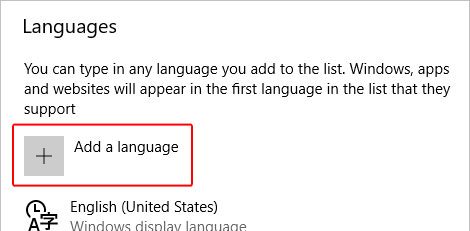
- Вы можете ввести язык, чтобы добавить или выбрать из списка.
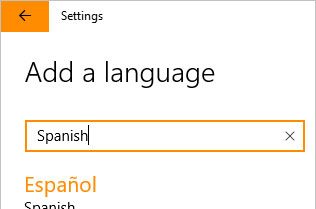
- После того, как вы выберете язык, вам будет предложено выбрать регион.
- Теперь вы должны увидеть новый язык в разделе «Языки».
- Нажмите новый язык еще раз и выберите
 кнопка.
кнопка. - На появившемся экране в разделе «Параметры языка» щелкните
 кнопка.
кнопка. - Как только новый язык будет загружен, вернитесь к предыдущему экрану.
- Снова нажмите новый язык, а затем нажмите кнопку «Установить по умолчанию».
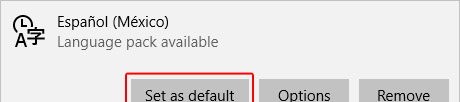
- Перезагрузите компьютер, чтобы отобразить новый язык.
Windows 8
- Откройте панель управления.
- В разделе «Часы, язык и регион» щелкните ссылку «Добавить язык».
- В разделе «Изменение языковых настроек» выберите параметр «Добавить язык».
- Выберите язык, который хотите добавить, и нажмите кнопку «Добавить».
Заметка
У некоторых языков есть подопции или разные диалекты, которые вам также нужно будет выбрать. Если кнопка «Добавить» меняется на «Открыть», вам необходимо выбрать подопцию для этого языка.
- Выбранный язык будет добавлен в список языков. Чтобы сделать добавленный язык основным языком, нажмите на язык в списке и нажмите «Переместить вверх», пока он не окажется вверху.
Возможно, вам понадобится загрузить и установить языковой пакет в Windows 8, прежде чем его можно будет использовать. Если рядом с названием языка указано «Язык отображения Windows: доступен для загрузки», выполните следующие действия.
- Нажмите на ссылку «Параметры» справа от названия языка.
- Нажмите на ссылку Загрузить и установить языковой пакет в разделе языка отображения Windows.
- После завершения процесса загрузки и установки перезагрузите компьютер, чтобы новый язык отображения вступил в силу.
Windows 7 и Vista
Заметка
Для изменения языка в Windows 7 требуется версия Ultimate или Enterprise. Домашние и Профессиональные издания не имеют языковой опции.
В Windows 7 сначала необходимо загрузить и установить языковой пакет, который вы хотите использовать. Затем вы можете выбрать и изменить язык отображения.
Скачать и установить языковой пакет
- Откройте меню «Пуск» и выберите «Все программы»> «Центр обновления Windows».
- Выберите опцию «Дополнительные обновления».
- Установите флажок для языкового пакета, который вы хотите загрузить и установить, затем нажмите OK.
- Запустите процесс установки обновлений, чтобы загрузить и установить языковой пакет.
Поменять язык дисплея
- Откройте панель управления.
- Нажмите на Часы, Язык и Регион.
- Нажмите на ссылку Изменить язык отображения.
- В раскрывающемся списке «Выберите язык отображения» выберите язык, который будет использоваться в качестве языка отображения, и нажмите «ОК».
- Перезагрузите компьютер, чтобы новый язык отображения вступил в силу.